В этом посте рассмотрим в деталях, как непосредственно использовать гугл таблицы в качестве базы данных.
Попробуем с нуля написать бота, который забирает вопросы квиза с вариантами ответов из таблицы и записывает ответы назад.
Ниже представлен скрин из чата с ботом.

Дисклеймер: если вы здесь в первый раз, пожалуйста ознакомьтесь с первым постом, где более детально разобраны скрипты в гугл таблицах (тыц).
Начнем с создания контейнера и написания скрипта в нем. Создаем новый Spreadsheet.
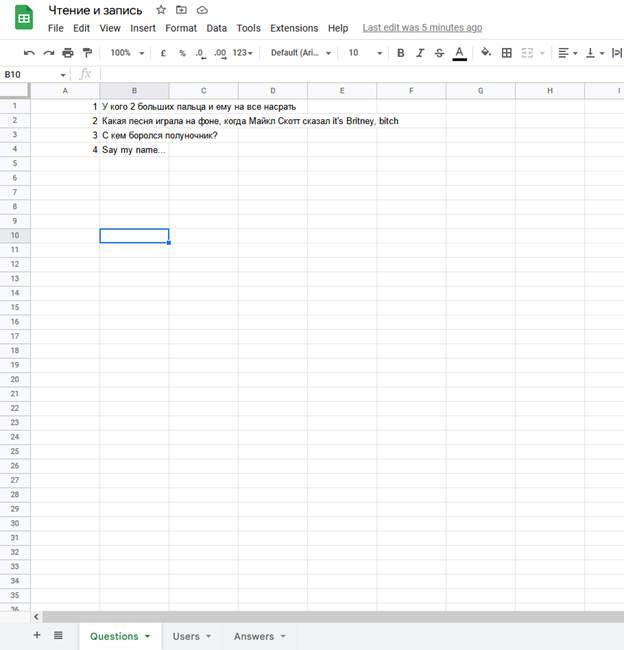
В качестве забираемых значений укажу 4 вопроса на листе Questions.
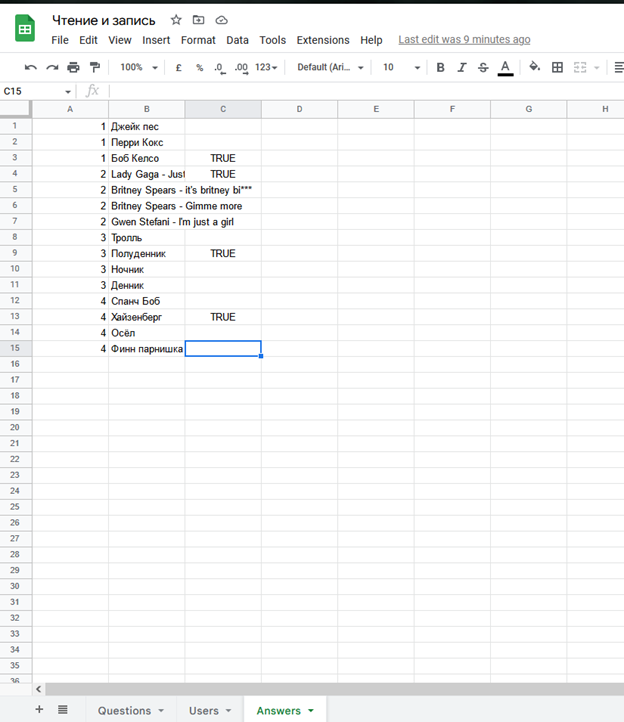
И варианты ответов для каждого вопроса на листе Answers. Данные из двух таблиц связаны по ИД – первая колонка.
В таблицу Users буду вносить ответы от пользователей, но об этом позже.
Переходим к скрипту. Укажу в качестве глобальных переменных следующие значения:
const doc = SpreadsheetApp.getActive();
const questionsSheet = doc.getSheetByName("Questions");
const answersSheet = doc.getSheetByName("Answers");
const usersSheet = doc.getSheetByName("Users");
Так как скрипт мы разворачиваем в том же документе (контейнере), то нам достаточно использовать метод getActive(). Если вы ссылаетесь на другой Spreadsheet, то можно на него сослаться методами .openByUrl() или .openById().
Каждый лист я записываю в отдельные переменные, чтобы было удобно обращаться к листам из любого места скрипта.
Теперь попробуем забрать значения из таблицы и вывести в логере. Следующая функция забирает значения из таблицы и возвращает их в виде массива.
function sendQuestions() {
const questionsArr = questionsSheet.getRange(1,1,questionsSheet.getLastRow(), questionsSheet.getLastColumn()).getValues()
Logger.log(questionsArr)
}
Запустить функцию можно из меню, выбрав имя функции и кликнув Run

Меню
Результатом выполнения функции будет массив в логере.

Логер
Разберем строку в функции по частям.
const questionsArr = questionsSheet.getRange(1,1,questionsSheet.getLastRow(), questionsSheet.getLastColumn()).getValues()
Здесь мы объявляем переменную для записи в нее возвращаемого массива. Далее указываем лист, из которого будем забирать значения questionsSheet. Для листа выбираем метод .getRange() и указываем ячейки, к которым функция должна обратиться.
Перевожу написанное в скобках метода getRange на понятный язык:
getRange(номер строки начала диапазона
, номер столбца начала диапазона
, номер строки конца диапазона
, номер столбца конца диапазона)
Методами листа .getLastRow() и .getLastColumn() получаем номер последней строки и столбца, которые будут равны 4 и 2 соответственно. При этом методы возвращают последние столбец и строку, в которых указано значение (ячейка не пуста) или есть валидация.

Границы заданного диапазона
В то же время можно указать в скобках questionsSheet.getRange("A1:B4").
Возвращаемся к функции и к методу диапазона .getValues(). Здесь обратим внимание на то, что существует также метод .getValue(), применять который следует, если мы обращаемся к одной ячейке, например questionsSheet.getRange(3,4) или questionsSheet.getRange("D3").
getValues() при этом возвращает двумерный массив, а getValue() - значение.
*Попробуйте обратиться к разным диапазонам с использованием разного синтаксиса и понаблюдайте за возвращаемыми значениями. После нескольких попыток обращение к диапазонам станет интуитивным.
Итак, функция вернула двумерный массив, соответственно мы можем продолжить работу с массивом и его методами.
По задумке бот отправляет все вопросы одновременно с кнопками. Сначала попробуем просто отправить вопросы без вариантов ответов.
Обратимся к функции send().
function send(msg, chat_id) {
const payload = {
'method': 'sendMessage',
'chat_id': String(chat_id),
'text': msg,
'parse_mode': 'HTML'
}
const data = {
'method': 'post',
'payload': payload,
'muteHttpExceptions': true
}
UrlFetchApp.fetch('https://api.telegram.org/bot' + token + '/', data);
}
В функцию мы передаем текст отправляемого ботом сообщения и ид чата, в который это сообщение будет отправлено. Внутри функции объявляем объект payload и указываем передаваемые параметры. Я использую только необходимые в рамках задачи параметры (method, chat_id, text, parse_mode), но их может быть и больше (ссылка на апи телеграмма для метода sendMessage).
В переменную data передаем payload (передаваемые параметры для метода апи "post") и указываем сам метод post.
В строке UrlFetchApp мы обращаемся к АПИ телеги по ссылке (таким же образом можно обратиться к любому другому доступному АПИ). В этой же строке мы передаем значение переменной token и data. Про token чуть позже.
Вернемся к функции sendQuestions() и вызовем из нее send() для каждого элемента массива questionsArr.
Чтобы обратиться к каждому элементу можно воспользоваться циклами типа for или while. Но я предпочитаю использовать методы массивов и стрелочные функции, которые умещаются в одну строку.
Таким образом, вместо конструкции
for (let i=0; i<questionsArr.length; i++) {
send(questionsArr[1],chat_id)
}
я могу написать
questionsArr.forEach(e => send(e[1],chat_id))
Итак, в качестве текста сообщения я забираю из вложенного массива элемент на позиции [1] (на позиции 0 указан ид вопроса).
Нам не достает только чат ид, который я укажу в качестве аргумента функции sendQuestions() и получу следующее:
function sendQuestions(chat_id) {
const questionsArr = questionsSheet.getRange(1,1,questionsSheet.getLastRow(), questionsSheet.getLastColumn()).getValues();
Logger.log(questionsArr);
questionsArr.forEach(e => send(e[1],chat_id));
}
Наконец, функцию sendQuestions(chat_id) мы вызовем, когда пользователь запустит бота по команде /start. Пропишем эту логику.
Сначала добавлю функцию, которая парсит возвращаемый из телеграма json пакет.
function doPost(e) {
const update = JSON.parse(e.postData.contents);
let msgData = {}
if (update.hasOwnProperty('message')) {
msgData = {
id : update.message.message_id,
chat_id : update.message.chat.id,
user_name : update.message.from.username,
text : update.message.text,
is_msg : true
};
}
}
Результатом функции является объект msgData с ключами id, chat_id, user_name, text, is_msg. Возвращаемые ключи вы можете определить сами, для простоты я указала только те, которые нужны для задачи.
Здесь же я передам в функцию отправки вопросов значение ключа chat_id.
function doPost(e) {
const update = JSON.parse(e.postData.contents);
let msgData = {}
if (update.hasOwnProperty('message')) {
msgData = {
id : update.message.message_id,
chat_id : update.message.chat.id,
user_name : update.message.from.username,
text : update.message.text,
is_msg : true
};
}
sendQuestions(msgData.chat_id);
}
Как создать бота и получить токен уже описывалось здесь. Берем этот токен и записываем в глобальную переменную token. Далее деплоим приложение (смотреть ссылку выше) и записываем URL веб приложения в переменную appLink.
И наконец функция api_connector() для установки веб хука.
function api_connector() {
const appLink = "Ваш URL";
UrlFetchApp.fetch("https://api.telegram.org/bot"+token+"/setWebHook?url="+ appLink);
}
В этой функции мы опять же отправляем запрос на сервер по адресу https://api.telegram.org и дополнительно указываем метод и/или параметры. В данном случае используется метод setWebhook и параметр url, куда мы передаем значение переменной appLink.
Запускаем эту функцию по кнопке Run.
После успешной установки вебхука запускаем бота в телеграме. В ответ получаем вопросы
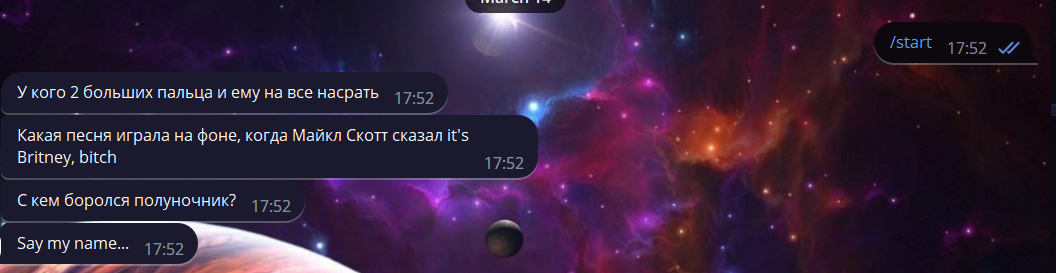
Весь код целиком:
const doc = SpreadsheetApp.getActive();
const questionsSheet = doc.getSheetByName("Questions");
const answersSheet = doc.getSheetByName("Answers");
const usersSheet = doc.getSheetByName("Users");
const token = "Ваш токен"
function api_connector () {
const App_link = "Ваш URL";
UrlFetchApp.fetch("https://api.telegram.org/bot"+token+"/setWebHook?url="+App_link);
}
function doPost(e) {
const update = JSON.parse(e.postData.contents);
let msgData = {}
if (update.hasOwnProperty('message')) {
msgData = {
id : update.message.message_id,
chat_id : update.message.chat.id,
user_name : update.message.from.username,
text : update.message.text,
is_msg : true
};
}
sendQuestions(msgData.chat_id);
}
function send(msg, chat_id) {
const payload = {
'method': 'sendMessage',
'chat_id': String(chat_id),
'text': msg,
'parse_mode': 'HTML'
}
const data = {
'method': 'post',
'payload': payload,
'muteHttpExceptions': true
}
UrlFetchApp.fetch('https://api.telegram.org/bot' + token + '/', data);
}
function sendQuestions(chat_id) {
const questionsArr = questionsSheet.getRange(1,1,questionsSheet.getLastRow(), questionsSheet.getLastColumn()).getValues();
Logger.log(questionsArr)
questionsArr.forEach(e => send(e[1],chat_id))
}
Далее я расскажу как забирать данные из ячеек и превратить их в кнопки, разместив их под сообщениями, которые мы успешно отправляли до этого.
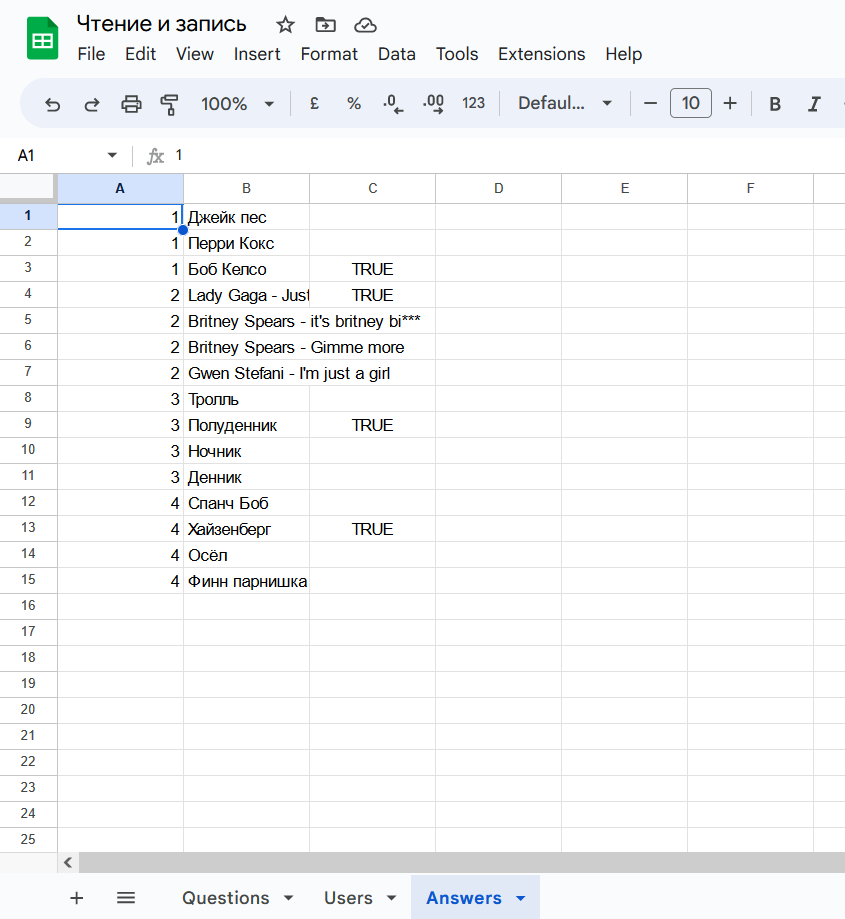
Таблица Answers
Это таблица Answers с тремя колонками:
Вернемся к функции sendQuestions(chat_id) из последнего поста
function sendQuestions(chat_id) {
const questionsArr = questionsSheet.getRange(1,1,questionsSheet.getLastRow(), questionsSheet.getLastColumn()).getValues();
Logger.log(questionsArr)
questionsArr.forEach(e => send(e[1],chat_id))
}
И добавим строку для получения всех значений из вкладки Answers.
const answersArr = answersSheet.getDataRange().getValues();
Как было отмечено в комментариях к прошлой статье, есть более понятный способ получения всех данных из листа, а именно метод .getDataRange().
Предлагаю строку
const questionsArr = questionsSheet.getRange(1,1,questionsSheet.getLastRow(), questionsSheet.getLastColumn()).getValues();
тоже изменить на
const questionsArr = questionsSheet.getDataRange().getValues();
В итоге получаем
function sendQuestions(chat_id) {
const questionsArr = questionsSheet.getDataRange().getValues();
const answersArr = answersSheet.getDataRange().getValues();
Logger.log(questionsArr)
Logger.log(answersArr)
//questionsArr.forEach(e => send(e[1],chat_id))
}
Последнюю строку в функции я пока закомментировала, так как взаимодействовать с чатом мы будем позже.
Запускаем функцию и получаем в логере два массива - с вопросами и ответами.

Приступаем к трансформации массива с вариантами ответов в объект keyboard.
На данном этапе я объявлю одноименную переменную, в которой укажу ключ inline_keyboard со значением массива из кнопок.
const keyboard = {
"inline_keyboard": arr
}
Значение arr - это двумерный массив. Вложенный массив включает в себя объект с описанием характеристик кнопки. Пример, как может выглядеть arr
const arr =
[
[{"text":"button1", "otherKey1":"value1", "otherKey2":"value2"}],
[{"text":"button2", "otherKey1":"value1", "otherKey2":"value2"}]
]
* Если в вашем проекте одна или несколько статичных клавиатур, вы можете задать их в виде переменных непосредственно в коде, например
const keyboard1 = {
"inline_keyboard":
[
[{"text": "buttonText1", "otherKey1":"value1", "otherKey2":"value2"}],
[{"text": "buttontext2", "otherKey1":"value1", "otherKey2":"value2"}]
]
}
const keyboard2 = {
"inline_keyboard":
[
[{"text": "buttonText3", "otherKey1":"value1", "otherKey2":"value2"}],
[{"text": "buttontext4", "otherKey1":"value1", "otherKey2":"value2"}],
[{"text": "buttontext5", "otherKey1":"value1", "otherKey2":"value2"}]
]
}
Ключ text обязательный и его значение выводится непосредственно в телеграме. Остальные доступные ключи можно посмотреть в документации, в этой задаче я дополнительно буду использовать только callback_data.
Давайте вспомним логику еще раз. Для каждого вопроса у меня есть несколько вариантов ответа, соответственно на одно сообщение мне нужно сформировать список из всех доступных на этот вопрос ответов по ид этого вопроса.
Вернемся к обработке массива с вопросами в строке questionsArr.forEach(e => send(e[1],chat_id)). Для этого перепишу ее немного иначе
questionsArr.forEach(e => {
//send(e[1],chat_id)
})
В теле стрелочной функции объявим наш arr для объекта клавиатуры и сам объект keyboard
questionsArr.forEach(e => {
let arr = answersArr.filter(el => el[0] == e[0])
const keyboard = {
"inline_keyboard": arr
}
//send(e[1],chat_id)
})
В новой добавленной строке кода я объявляю переменную массива, в нее записываю значения из массива с ответами, которые предварительно фильтрую по признаку, что ид вопроса из таблицы Questions равно ид вопроса из таблицы Answers. Использую, соответственно, метод массива filter().
Внутри метода я ссылаюсь на элемент массива answersArr используя обозначение el, и сравниваю значение el на позиции 0 с элементом массива questionsArr также на позиции 0.
Результат фильтрации выведу в логере
questionsArr.forEach(e => {
let arr = answersArr.filter(el => el[0] == e[0])
Logger.log(arr)
const keyboard = {
"inline_keyboard": arr
}
//send(e[1],chat_id)
})
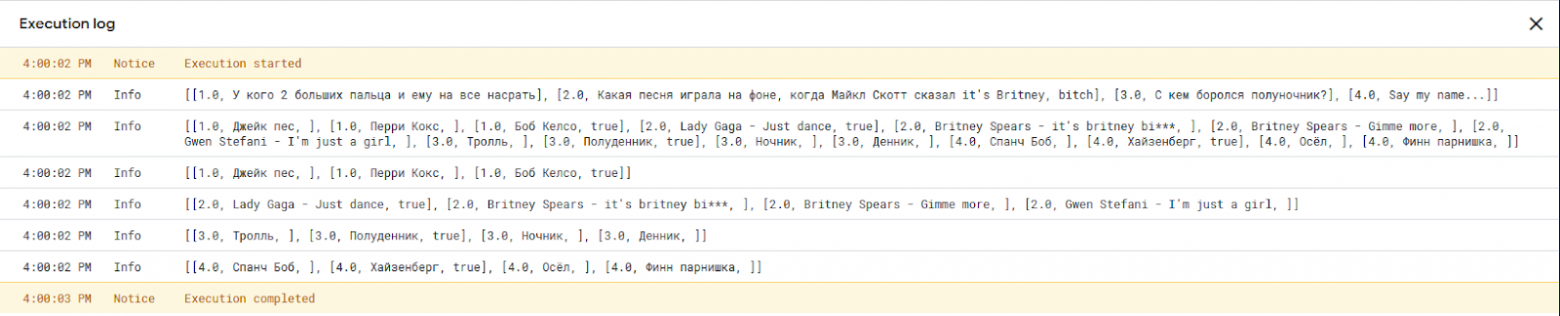
*Такой же результат можно получить вложенными циклами
for (let i=0; i<questionsArr.length; i++) {
let arr = new Array();
for (let j=0; j<answersArr.length; j++) {
if (questionsArr[0] == answersArr[j][0]) arr.push(answersArr[j])
}
Logger.log(arr)
}
Начиная с третьей строки в логере, выводятся отфильтрованные значения по каждому из ид вопросов - 1, 2, 3 и 4.
Теперь мне нужно модифицировать каждый такой массив, для чего воспользуюсь методом .map().
questionsArr.forEach(e => {
let arr = answersArr.filter(el => el[0] == e[0])
arr = arr.map(el => [{"text":el[1], "callback_data":el[1]}])
Logger.log(arr)
const keyboard = {
"inline_keyboard": arr
}
//send(e[1],chat_id)
})
Внутри метода map() ссылаюсь на элемент массива arr через el, беру значение на позиции 1 и присваиваю его ключам text и callback_data. То есть элемент [1.0, Джейк пес, ] превратится в [{"text":"Джейк пес", "callback_data":"Джейк пес"}]
И пример того, как это будет в циклах без применения методов (ну за исключением одного)
for (let i=0; i<questionsArr.length; i++) {
let arr = new Array();
for (let j=0; j<answersArr.length; j++) {
if (questionsArr[0] == answersArr[j][0]) {
const val = answersArr[j][1]
const button = {"text":val, "callback_data":val}
arr.push([button])
}
}
Logger.log(arr)
}
*Метод .push() вставляет указанный в скобках элемент в конец массива
И вывод в логере модифицированного массива arr
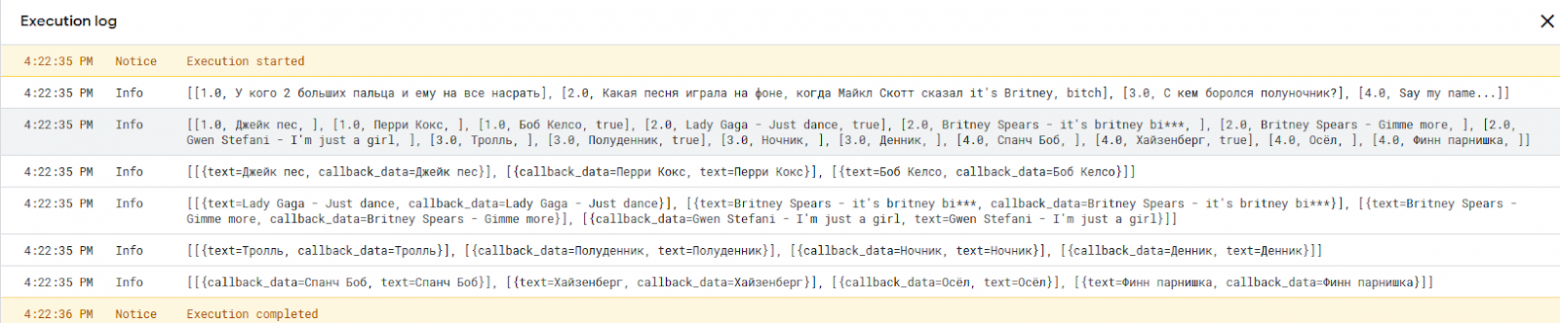
Вся функция sendQuestions() ниже
function sendQuestions() {
const questionsArr = questionsSheet.getDataRange().getValues();
const answersArr = answersSheet.getDataRange().getValues();
Logger.log(questionsArr)
Logger.log(answersArr)
//Альтернатива 1
/*
for (let i=0; i<questionsArr.length; i++) {
let arr = new Array();
for (let j=0; j<answersArr.length; j++) {
if (questionsArr[0] == answersArr[j][0]) {
const val = answersArr[j][1]
const button = {"text":val, "callback_data":val}
arr.push([button])
}
}
Logger.log(arr)
}
*/
//конец Альтернативы 1
//Альтернатива 2
questionsArr.forEach(e => {
let arr = answersArr.filter(el => el[0] == e[0])
arr = arr.map(el => [{"text":el[1], "callback_data":el[1]}])
Logger.log(arr)
//конец Альтернативы 2
const keyboard = {
"inline_keyboard": arr
}
//send(e[1],chat_id)
})
}
На этом этапе мы готовы отправить клавиатуру с сообщением, но нам нужна функция, которая эта делает. Внесем некоторые правки в существующую функцию send().
У нас появился новый передаваемый параметр, имя ключа этого параметра reply_markup, а значение keyboard:
'reply_markup' : JSON.stringify(keyboard)
Не забудем указать keyboard в параметрах функции. Таким образом, получим
function send(msg, chat_id, keyboard) {
const payload = {
'method': 'sendMessage',
'chat_id': String(chat_id),
'text': msg,
'parse_mode': 'HTML',
'reply_markup' : JSON.stringify(keyboard)
}
const data = {
'method': 'post',
'payload': payload,
'muteHttpExceptions': true
}
UrlFetchApp.fetch('https://api.telegram.org/bot' + token + '/', data);
}
Сохраняем проект и деплоим (Как это делать?). Не забываем запустить функцию api_connector() с новым значением appLink
function api_connector() {
const appLink = "Ваш URL";
UrlFetchApp.fetch("https://api.telegram.org/bot"+token+"/setWebHook?url="+ appLink);
}
Идем в чат, отправляем любой текст и… видим результат!
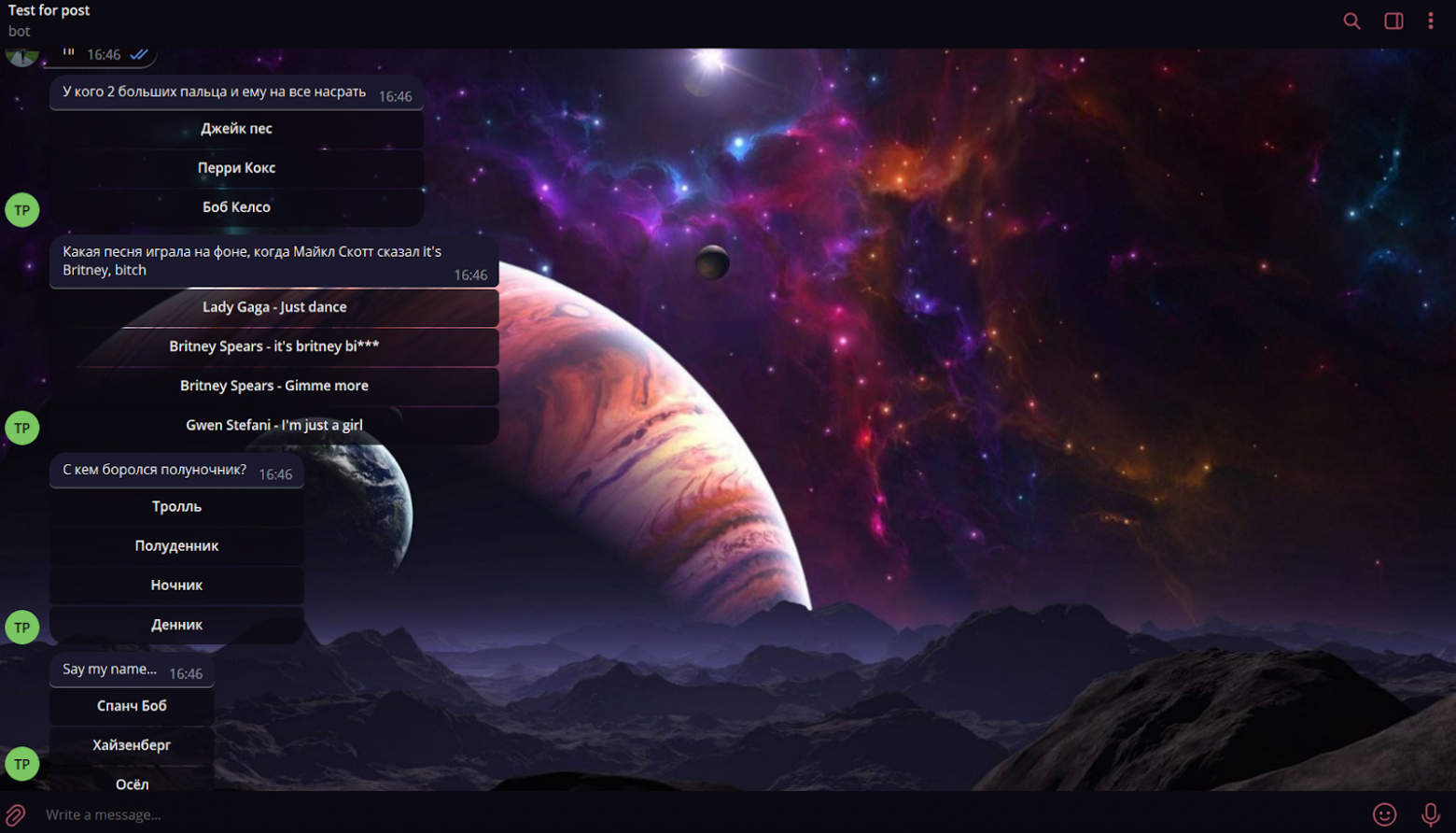
Бот ответил отправив все вопросы с кнопками вариантов ответов.
Ниже весь код, который у нас есть на текущий момент
const doc = SpreadsheetApp.getActive();
const questionsSheet = doc.getSheetByName("Questions");
const answersSheet = doc.getSheetByName("Answers");
const usersSheet = doc.getSheetByName("Users");
const token = "Ваш токен"
function api_connector () {
const App_link = "Ваш URL";
UrlFetchApp.fetch("https://api.telegram.org/bot"+token+"/setWebHook?url="+App_link);
}
function doPost(e) {
const update = JSON.parse(e.postData.contents);
let msgData = {}
if (update.hasOwnProperty('message')) {
msgData = {
id : update.message.message_id,
chat_id : update.message.chat.id,
user_name : update.message.from.username,
text : update.message.text,
is_msg : true
};
}
sendQuestions(msgData.chat_id);
}
function send(msg, chat_id, keyboard) {
const payload = {
'method': 'sendMessage',
'chat_id': String(chat_id),
'text': msg,
'parse_mode': 'HTML',
'reply_markup' : JSON.stringify(keyboard)
}
const data = {
'method': 'post',
'payload': payload,
'muteHttpExceptions': true
}
UrlFetchApp.fetch('https://api.telegram.org/bot' + token + '/', data);
}
function sendQuestions(chat_id) {
const questionsArr = questionsSheet.getDataRange().getValues();
const answersArr = answersSheet.getDataRange().getValues();
Logger.log(questionsArr)
Logger.log(answersArr)
questionsArr.forEach(e => {
let arr = answersArr.filter(el => el[0] == e[0])
arr = arr.map(el => [{"text":el[1], "callback_data":el[1]}])
Logger.log(arr)
const keyboard = {
"inline_keyboard": arr
}
send(e[1], chat_id, keyboard)
})
}

 habr.com
habr.com
Попробуем с нуля написать бота, который забирает вопросы квиза с вариантами ответов из таблицы и записывает ответы назад.
Ниже представлен скрин из чата с ботом.

Дисклеймер: если вы здесь в первый раз, пожалуйста ознакомьтесь с первым постом, где более детально разобраны скрипты в гугл таблицах (тыц).
Начнем с создания контейнера и написания скрипта в нем. Создаем новый Spreadsheet.
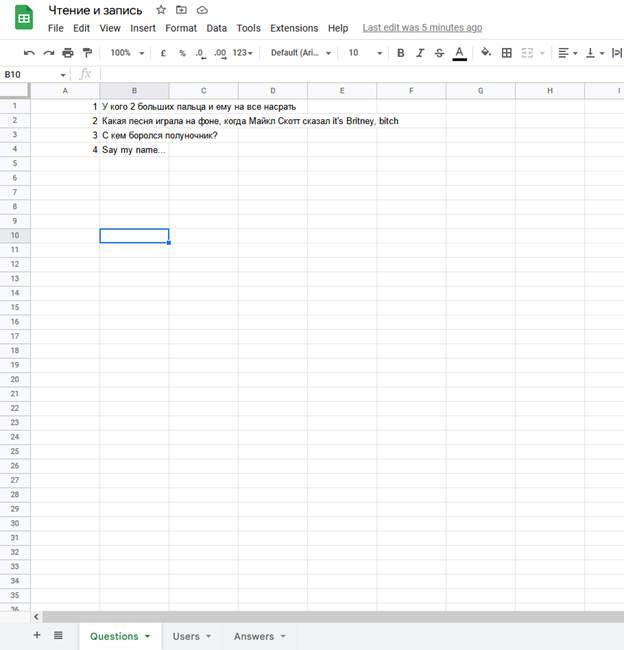
В качестве забираемых значений укажу 4 вопроса на листе Questions.
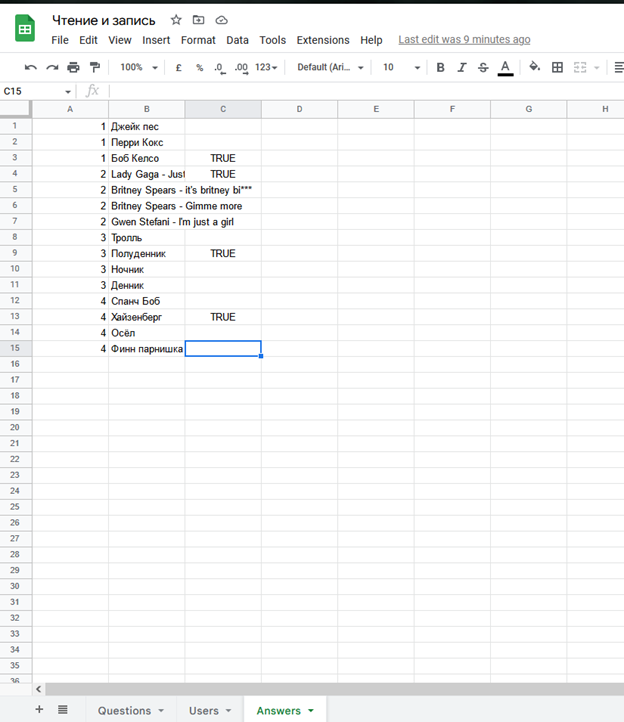
И варианты ответов для каждого вопроса на листе Answers. Данные из двух таблиц связаны по ИД – первая колонка.
В таблицу Users буду вносить ответы от пользователей, но об этом позже.
Переходим к скрипту. Укажу в качестве глобальных переменных следующие значения:
const doc = SpreadsheetApp.getActive();
const questionsSheet = doc.getSheetByName("Questions");
const answersSheet = doc.getSheetByName("Answers");
const usersSheet = doc.getSheetByName("Users");
Так как скрипт мы разворачиваем в том же документе (контейнере), то нам достаточно использовать метод getActive(). Если вы ссылаетесь на другой Spreadsheet, то можно на него сослаться методами .openByUrl() или .openById().
Каждый лист я записываю в отдельные переменные, чтобы было удобно обращаться к листам из любого места скрипта.
Теперь попробуем забрать значения из таблицы и вывести в логере. Следующая функция забирает значения из таблицы и возвращает их в виде массива.
function sendQuestions() {
const questionsArr = questionsSheet.getRange(1,1,questionsSheet.getLastRow(), questionsSheet.getLastColumn()).getValues()
Logger.log(questionsArr)
}
Запустить функцию можно из меню, выбрав имя функции и кликнув Run

Меню
Результатом выполнения функции будет массив в логере.

Логер
Разберем строку в функции по частям.
const questionsArr = questionsSheet.getRange(1,1,questionsSheet.getLastRow(), questionsSheet.getLastColumn()).getValues()
Здесь мы объявляем переменную для записи в нее возвращаемого массива. Далее указываем лист, из которого будем забирать значения questionsSheet. Для листа выбираем метод .getRange() и указываем ячейки, к которым функция должна обратиться.
Перевожу написанное в скобках метода getRange на понятный язык:
getRange(номер строки начала диапазона
, номер столбца начала диапазона
, номер строки конца диапазона
, номер столбца конца диапазона)
Методами листа .getLastRow() и .getLastColumn() получаем номер последней строки и столбца, которые будут равны 4 и 2 соответственно. При этом методы возвращают последние столбец и строку, в которых указано значение (ячейка не пуста) или есть валидация.

Границы заданного диапазона
В то же время можно указать в скобках questionsSheet.getRange("A1:B4").
Возвращаемся к функции и к методу диапазона .getValues(). Здесь обратим внимание на то, что существует также метод .getValue(), применять который следует, если мы обращаемся к одной ячейке, например questionsSheet.getRange(3,4) или questionsSheet.getRange("D3").
getValues() при этом возвращает двумерный массив, а getValue() - значение.
*Попробуйте обратиться к разным диапазонам с использованием разного синтаксиса и понаблюдайте за возвращаемыми значениями. После нескольких попыток обращение к диапазонам станет интуитивным.
Итак, функция вернула двумерный массив, соответственно мы можем продолжить работу с массивом и его методами.
По задумке бот отправляет все вопросы одновременно с кнопками. Сначала попробуем просто отправить вопросы без вариантов ответов.
Обратимся к функции send().
function send(msg, chat_id) {
const payload = {
'method': 'sendMessage',
'chat_id': String(chat_id),
'text': msg,
'parse_mode': 'HTML'
}
const data = {
'method': 'post',
'payload': payload,
'muteHttpExceptions': true
}
UrlFetchApp.fetch('https://api.telegram.org/bot' + token + '/', data);
}
В функцию мы передаем текст отправляемого ботом сообщения и ид чата, в который это сообщение будет отправлено. Внутри функции объявляем объект payload и указываем передаваемые параметры. Я использую только необходимые в рамках задачи параметры (method, chat_id, text, parse_mode), но их может быть и больше (ссылка на апи телеграмма для метода sendMessage).
В переменную data передаем payload (передаваемые параметры для метода апи "post") и указываем сам метод post.
В строке UrlFetchApp мы обращаемся к АПИ телеги по ссылке (таким же образом можно обратиться к любому другому доступному АПИ). В этой же строке мы передаем значение переменной token и data. Про token чуть позже.
Вернемся к функции sendQuestions() и вызовем из нее send() для каждого элемента массива questionsArr.
Чтобы обратиться к каждому элементу можно воспользоваться циклами типа for или while. Но я предпочитаю использовать методы массивов и стрелочные функции, которые умещаются в одну строку.
Таким образом, вместо конструкции
for (let i=0; i<questionsArr.length; i++) {
send(questionsArr[1],chat_id)
}
я могу написать
questionsArr.forEach(e => send(e[1],chat_id))
Итак, в качестве текста сообщения я забираю из вложенного массива элемент на позиции [1] (на позиции 0 указан ид вопроса).
Нам не достает только чат ид, который я укажу в качестве аргумента функции sendQuestions() и получу следующее:
function sendQuestions(chat_id) {
const questionsArr = questionsSheet.getRange(1,1,questionsSheet.getLastRow(), questionsSheet.getLastColumn()).getValues();
Logger.log(questionsArr);
questionsArr.forEach(e => send(e[1],chat_id));
}
Наконец, функцию sendQuestions(chat_id) мы вызовем, когда пользователь запустит бота по команде /start. Пропишем эту логику.
Сначала добавлю функцию, которая парсит возвращаемый из телеграма json пакет.
function doPost(e) {
const update = JSON.parse(e.postData.contents);
let msgData = {}
if (update.hasOwnProperty('message')) {
msgData = {
id : update.message.message_id,
chat_id : update.message.chat.id,
user_name : update.message.from.username,
text : update.message.text,
is_msg : true
};
}
}
Результатом функции является объект msgData с ключами id, chat_id, user_name, text, is_msg. Возвращаемые ключи вы можете определить сами, для простоты я указала только те, которые нужны для задачи.
Здесь же я передам в функцию отправки вопросов значение ключа chat_id.
function doPost(e) {
const update = JSON.parse(e.postData.contents);
let msgData = {}
if (update.hasOwnProperty('message')) {
msgData = {
id : update.message.message_id,
chat_id : update.message.chat.id,
user_name : update.message.from.username,
text : update.message.text,
is_msg : true
};
}
sendQuestions(msgData.chat_id);
}
Как создать бота и получить токен уже описывалось здесь. Берем этот токен и записываем в глобальную переменную token. Далее деплоим приложение (смотреть ссылку выше) и записываем URL веб приложения в переменную appLink.
И наконец функция api_connector() для установки веб хука.
function api_connector() {
const appLink = "Ваш URL";
UrlFetchApp.fetch("https://api.telegram.org/bot"+token+"/setWebHook?url="+ appLink);
}
В этой функции мы опять же отправляем запрос на сервер по адресу https://api.telegram.org и дополнительно указываем метод и/или параметры. В данном случае используется метод setWebhook и параметр url, куда мы передаем значение переменной appLink.
Запускаем эту функцию по кнопке Run.
После успешной установки вебхука запускаем бота в телеграме. В ответ получаем вопросы
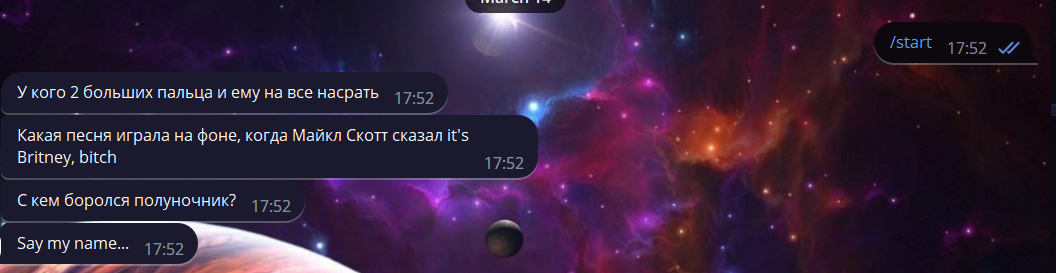
Весь код целиком:
const doc = SpreadsheetApp.getActive();
const questionsSheet = doc.getSheetByName("Questions");
const answersSheet = doc.getSheetByName("Answers");
const usersSheet = doc.getSheetByName("Users");
const token = "Ваш токен"
function api_connector () {
const App_link = "Ваш URL";
UrlFetchApp.fetch("https://api.telegram.org/bot"+token+"/setWebHook?url="+App_link);
}
function doPost(e) {
const update = JSON.parse(e.postData.contents);
let msgData = {}
if (update.hasOwnProperty('message')) {
msgData = {
id : update.message.message_id,
chat_id : update.message.chat.id,
user_name : update.message.from.username,
text : update.message.text,
is_msg : true
};
}
sendQuestions(msgData.chat_id);
}
function send(msg, chat_id) {
const payload = {
'method': 'sendMessage',
'chat_id': String(chat_id),
'text': msg,
'parse_mode': 'HTML'
}
const data = {
'method': 'post',
'payload': payload,
'muteHttpExceptions': true
}
UrlFetchApp.fetch('https://api.telegram.org/bot' + token + '/', data);
}
function sendQuestions(chat_id) {
const questionsArr = questionsSheet.getRange(1,1,questionsSheet.getLastRow(), questionsSheet.getLastColumn()).getValues();
Logger.log(questionsArr)
questionsArr.forEach(e => send(e[1],chat_id))
}
Далее я расскажу как забирать данные из ячеек и превратить их в кнопки, разместив их под сообщениями, которые мы успешно отправляли до этого.
Ячейки гт в кнопки тг - превращение
Вернемся к структуре таблицы, в которой лежат кнопки (к тем значениям, которые будут использованы для текста кнопок).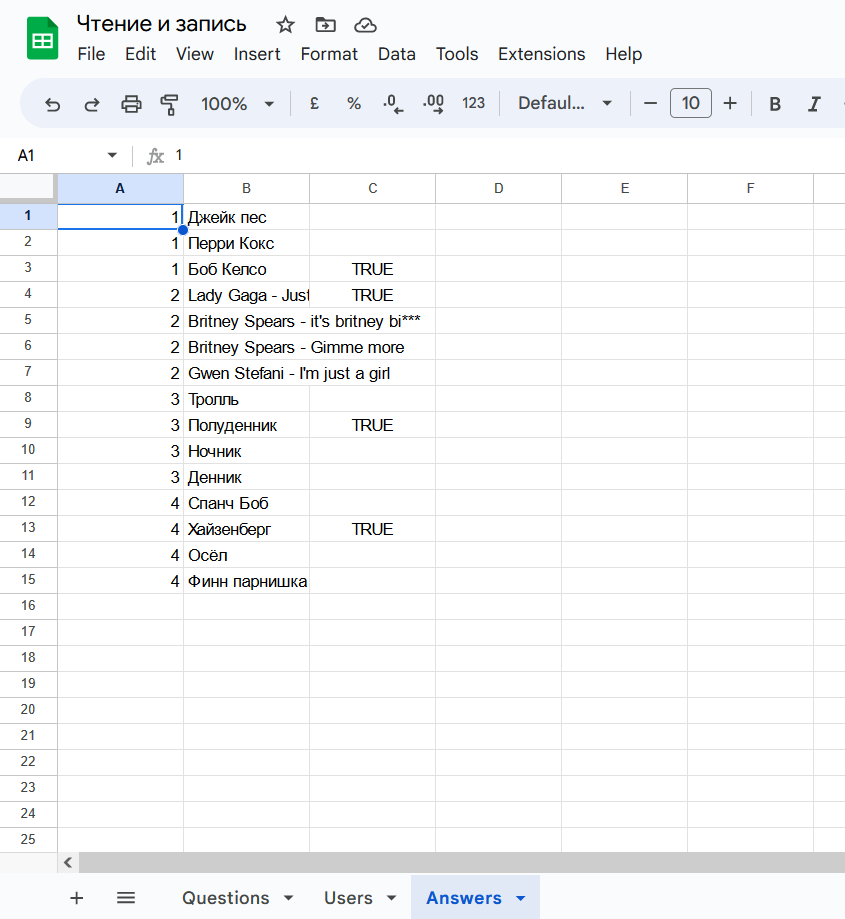
Таблица Answers
Это таблица Answers с тремя колонками:
- ид текста вопроса, к которому относится ответ
- текст кнопки
- маркер верного ответа
Вернемся к функции sendQuestions(chat_id) из последнего поста
function sendQuestions(chat_id) {
const questionsArr = questionsSheet.getRange(1,1,questionsSheet.getLastRow(), questionsSheet.getLastColumn()).getValues();
Logger.log(questionsArr)
questionsArr.forEach(e => send(e[1],chat_id))
}
И добавим строку для получения всех значений из вкладки Answers.
const answersArr = answersSheet.getDataRange().getValues();
Как было отмечено в комментариях к прошлой статье, есть более понятный способ получения всех данных из листа, а именно метод .getDataRange().
Предлагаю строку
const questionsArr = questionsSheet.getRange(1,1,questionsSheet.getLastRow(), questionsSheet.getLastColumn()).getValues();
тоже изменить на
const questionsArr = questionsSheet.getDataRange().getValues();
В итоге получаем
function sendQuestions(chat_id) {
const questionsArr = questionsSheet.getDataRange().getValues();
const answersArr = answersSheet.getDataRange().getValues();
Logger.log(questionsArr)
Logger.log(answersArr)
//questionsArr.forEach(e => send(e[1],chat_id))
}
Последнюю строку в функции я пока закомментировала, так как взаимодействовать с чатом мы будем позже.
Запускаем функцию и получаем в логере два массива - с вопросами и ответами.

Приступаем к трансформации массива с вариантами ответов в объект keyboard.
На данном этапе я объявлю одноименную переменную, в которой укажу ключ inline_keyboard со значением массива из кнопок.
const keyboard = {
"inline_keyboard": arr
}
Значение arr - это двумерный массив. Вложенный массив включает в себя объект с описанием характеристик кнопки. Пример, как может выглядеть arr
const arr =
[
[{"text":"button1", "otherKey1":"value1", "otherKey2":"value2"}],
[{"text":"button2", "otherKey1":"value1", "otherKey2":"value2"}]
]
* Если в вашем проекте одна или несколько статичных клавиатур, вы можете задать их в виде переменных непосредственно в коде, например
const keyboard1 = {
"inline_keyboard":
[
[{"text": "buttonText1", "otherKey1":"value1", "otherKey2":"value2"}],
[{"text": "buttontext2", "otherKey1":"value1", "otherKey2":"value2"}]
]
}
const keyboard2 = {
"inline_keyboard":
[
[{"text": "buttonText3", "otherKey1":"value1", "otherKey2":"value2"}],
[{"text": "buttontext4", "otherKey1":"value1", "otherKey2":"value2"}],
[{"text": "buttontext5", "otherKey1":"value1", "otherKey2":"value2"}]
]
}
Ключ text обязательный и его значение выводится непосредственно в телеграме. Остальные доступные ключи можно посмотреть в документации, в этой задаче я дополнительно буду использовать только callback_data.
Давайте вспомним логику еще раз. Для каждого вопроса у меня есть несколько вариантов ответа, соответственно на одно сообщение мне нужно сформировать список из всех доступных на этот вопрос ответов по ид этого вопроса.
Вернемся к обработке массива с вопросами в строке questionsArr.forEach(e => send(e[1],chat_id)). Для этого перепишу ее немного иначе
questionsArr.forEach(e => {
//send(e[1],chat_id)
})
В теле стрелочной функции объявим наш arr для объекта клавиатуры и сам объект keyboard
questionsArr.forEach(e => {
let arr = answersArr.filter(el => el[0] == e[0])
const keyboard = {
"inline_keyboard": arr
}
//send(e[1],chat_id)
})
В новой добавленной строке кода я объявляю переменную массива, в нее записываю значения из массива с ответами, которые предварительно фильтрую по признаку, что ид вопроса из таблицы Questions равно ид вопроса из таблицы Answers. Использую, соответственно, метод массива filter().
Внутри метода я ссылаюсь на элемент массива answersArr используя обозначение el, и сравниваю значение el на позиции 0 с элементом массива questionsArr также на позиции 0.
Результат фильтрации выведу в логере
questionsArr.forEach(e => {
let arr = answersArr.filter(el => el[0] == e[0])
Logger.log(arr)
const keyboard = {
"inline_keyboard": arr
}
//send(e[1],chat_id)
})
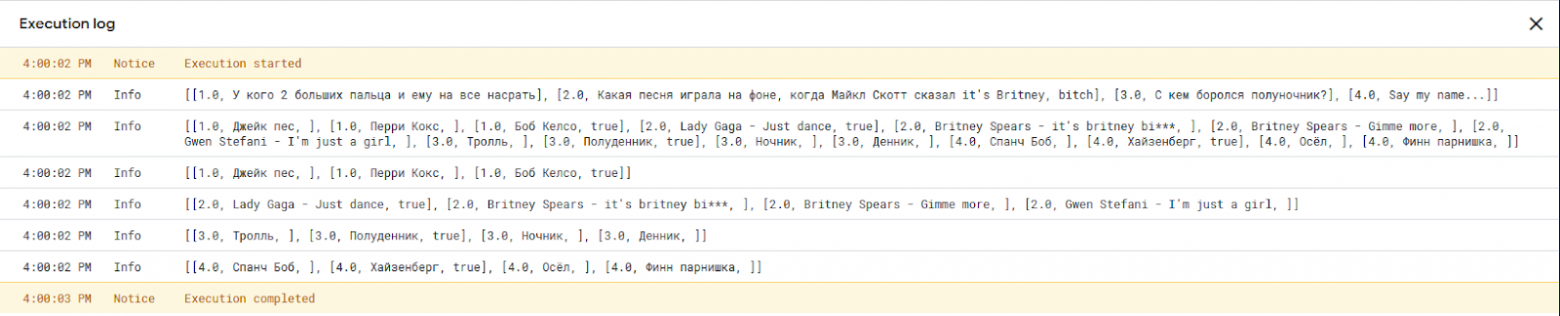
*Такой же результат можно получить вложенными циклами
for (let i=0; i<questionsArr.length; i++) {
let arr = new Array();
for (let j=0; j<answersArr.length; j++) {
if (questionsArr[0] == answersArr[j][0]) arr.push(answersArr[j])
}
Logger.log(arr)
}
Начиная с третьей строки в логере, выводятся отфильтрованные значения по каждому из ид вопросов - 1, 2, 3 и 4.
Теперь мне нужно модифицировать каждый такой массив, для чего воспользуюсь методом .map().
questionsArr.forEach(e => {
let arr = answersArr.filter(el => el[0] == e[0])
arr = arr.map(el => [{"text":el[1], "callback_data":el[1]}])
Logger.log(arr)
const keyboard = {
"inline_keyboard": arr
}
//send(e[1],chat_id)
})
Внутри метода map() ссылаюсь на элемент массива arr через el, беру значение на позиции 1 и присваиваю его ключам text и callback_data. То есть элемент [1.0, Джейк пес, ] превратится в [{"text":"Джейк пес", "callback_data":"Джейк пес"}]
И пример того, как это будет в циклах без применения методов (ну за исключением одного)
for (let i=0; i<questionsArr.length; i++) {
let arr = new Array();
for (let j=0; j<answersArr.length; j++) {
if (questionsArr[0] == answersArr[j][0]) {
const val = answersArr[j][1]
const button = {"text":val, "callback_data":val}
arr.push([button])
}
}
Logger.log(arr)
}
*Метод .push() вставляет указанный в скобках элемент в конец массива
И вывод в логере модифицированного массива arr
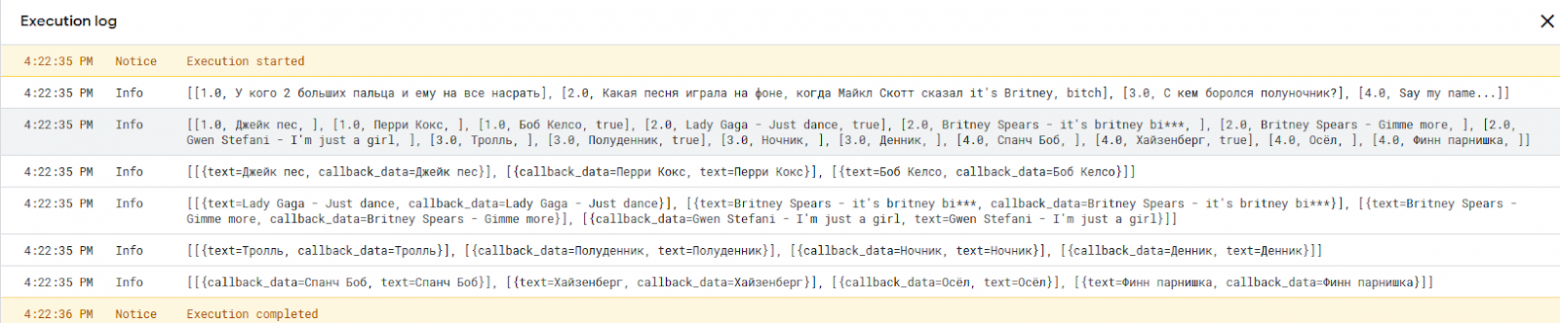
Вся функция sendQuestions() ниже
function sendQuestions() {
const questionsArr = questionsSheet.getDataRange().getValues();
const answersArr = answersSheet.getDataRange().getValues();
Logger.log(questionsArr)
Logger.log(answersArr)
//Альтернатива 1
/*
for (let i=0; i<questionsArr.length; i++) {
let arr = new Array();
for (let j=0; j<answersArr.length; j++) {
if (questionsArr[0] == answersArr[j][0]) {
const val = answersArr[j][1]
const button = {"text":val, "callback_data":val}
arr.push([button])
}
}
Logger.log(arr)
}
*/
//конец Альтернативы 1
//Альтернатива 2
questionsArr.forEach(e => {
let arr = answersArr.filter(el => el[0] == e[0])
arr = arr.map(el => [{"text":el[1], "callback_data":el[1]}])
Logger.log(arr)
//конец Альтернативы 2
const keyboard = {
"inline_keyboard": arr
}
//send(e[1],chat_id)
})
}
На этом этапе мы готовы отправить клавиатуру с сообщением, но нам нужна функция, которая эта делает. Внесем некоторые правки в существующую функцию send().
У нас появился новый передаваемый параметр, имя ключа этого параметра reply_markup, а значение keyboard:
'reply_markup' : JSON.stringify(keyboard)
Не забудем указать keyboard в параметрах функции. Таким образом, получим
function send(msg, chat_id, keyboard) {
const payload = {
'method': 'sendMessage',
'chat_id': String(chat_id),
'text': msg,
'parse_mode': 'HTML',
'reply_markup' : JSON.stringify(keyboard)
}
const data = {
'method': 'post',
'payload': payload,
'muteHttpExceptions': true
}
UrlFetchApp.fetch('https://api.telegram.org/bot' + token + '/', data);
}
Сохраняем проект и деплоим (Как это делать?). Не забываем запустить функцию api_connector() с новым значением appLink
function api_connector() {
const appLink = "Ваш URL";
UrlFetchApp.fetch("https://api.telegram.org/bot"+token+"/setWebHook?url="+ appLink);
}
Идем в чат, отправляем любой текст и… видим результат!
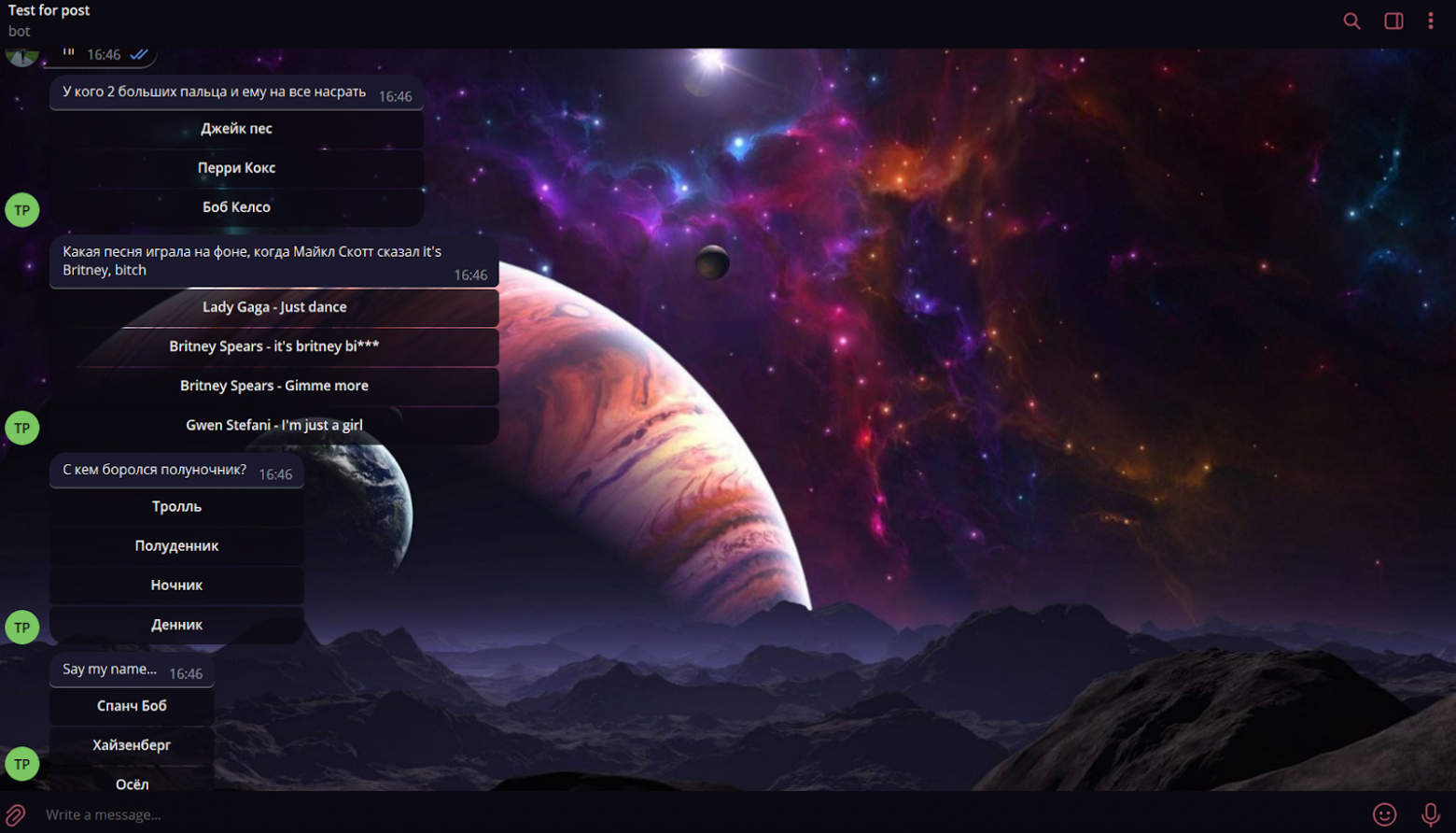
Бот ответил отправив все вопросы с кнопками вариантов ответов.
Ниже весь код, который у нас есть на текущий момент
const doc = SpreadsheetApp.getActive();
const questionsSheet = doc.getSheetByName("Questions");
const answersSheet = doc.getSheetByName("Answers");
const usersSheet = doc.getSheetByName("Users");
const token = "Ваш токен"
function api_connector () {
const App_link = "Ваш URL";
UrlFetchApp.fetch("https://api.telegram.org/bot"+token+"/setWebHook?url="+App_link);
}
function doPost(e) {
const update = JSON.parse(e.postData.contents);
let msgData = {}
if (update.hasOwnProperty('message')) {
msgData = {
id : update.message.message_id,
chat_id : update.message.chat.id,
user_name : update.message.from.username,
text : update.message.text,
is_msg : true
};
}
sendQuestions(msgData.chat_id);
}
function send(msg, chat_id, keyboard) {
const payload = {
'method': 'sendMessage',
'chat_id': String(chat_id),
'text': msg,
'parse_mode': 'HTML',
'reply_markup' : JSON.stringify(keyboard)
}
const data = {
'method': 'post',
'payload': payload,
'muteHttpExceptions': true
}
UrlFetchApp.fetch('https://api.telegram.org/bot' + token + '/', data);
}
function sendQuestions(chat_id) {
const questionsArr = questionsSheet.getDataRange().getValues();
const answersArr = answersSheet.getDataRange().getValues();
Logger.log(questionsArr)
Logger.log(answersArr)
questionsArr.forEach(e => {
let arr = answersArr.filter(el => el[0] == e[0])
arr = arr.map(el => [{"text":el[1], "callback_data":el[1]}])
Logger.log(arr)
const keyboard = {
"inline_keyboard": arr
}
send(e[1], chat_id, keyboard)
})
}

Гугл таблица как бд для телеграм бота (продолжение)
Продолжение статьи про использование гугл таблиц в качестве бд. Краткое предисловие: в предыдущем посте я привела пример, как забирать текст из ячеек таблицы и отправлять этот текст в виде отдельных...
